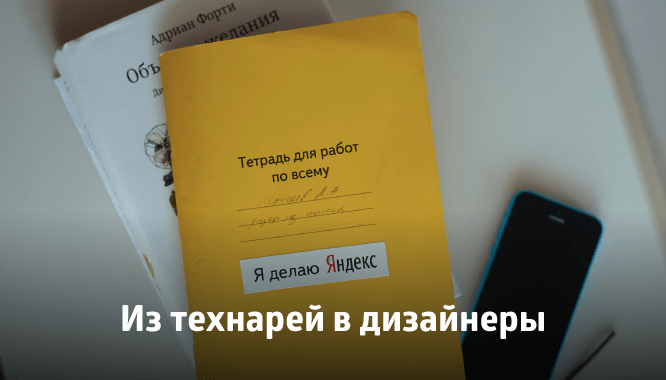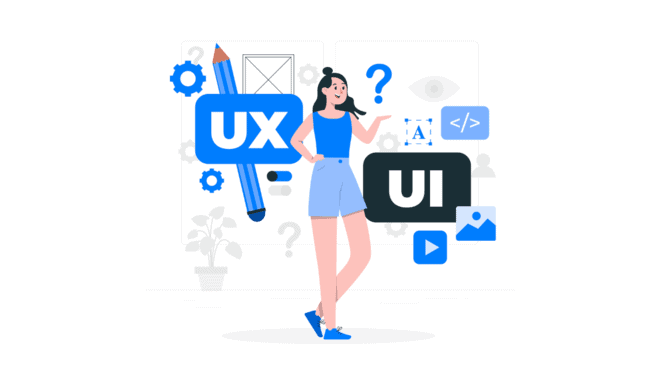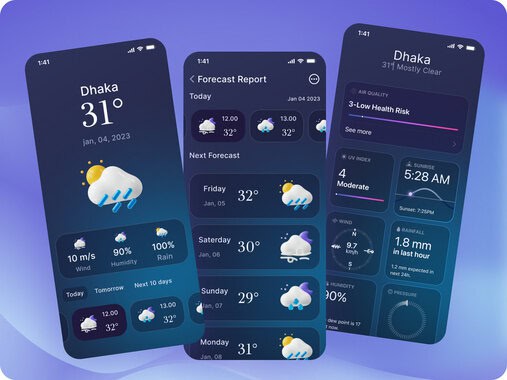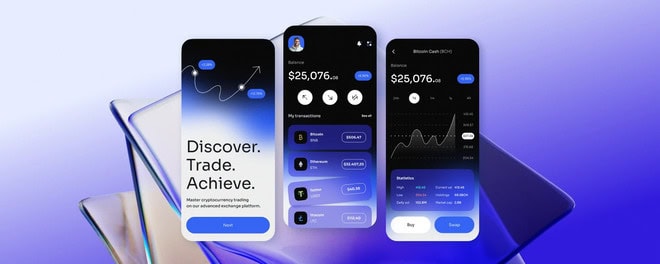- Дизайн
- 4 мин на чтение
- 23317
ТОП 5 скриптов для Adobe Illustrator, которые сильно упрощают жизнь
Микростокер и иллюстратор Ольга Захарова поделилась своим набором скриптов, которым она пользуется ежедневно в своей работе. Сюда вошли скрипты как для создания иллюстраций, так и для автоматизации некоторых рабочих процессов в Adobe Illustrator.
Как вы уже, наверное, поняли, я всегда стараюсь максимально оптимизировать рабочий процесс :) И сегодня хочу рассказать вам о нескольких скриптах для иллюстратора, которые мне в этом очень помогают. Кликнув на название скрипта, вы попадете туда, где его можно скачать/купить.
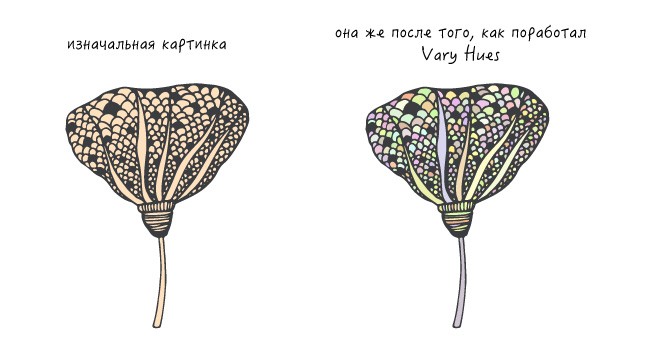
Close All Paths
Стоимость: бесплатно
Что делает: избавляется от открытых путей, которых не должно быть в стоковой иллюстрации
Чтобы отправить векторную иллюстрацию на сток, нужно соблюсти ряд «правил» — в частности, избавить файл от открытых путей. Их количество в документе, кстати, узнать очень легко — нужно выделить все (ctrl + A), пойти в верхнее меню Window-Document Info — в появившемся окошке «отбросить» меню справа вверху и выбрать Objects. Если в скобках рядом с Paths написано Open: 0, я вас поздравляю, в вашей картинке нет ошибки (по крайней мере, не в открытых путях). Если цифра больше нуля — это нарушение стоковых правил. И я не знаю, сколько времени мы все бы тратили на поиск этих часто совершенно непонятно откуда образовывающихся открытых путей, если бы не этот чудесный бесплатный скрипт — cloth all paths, который позволяет обычно меньше, чем за минуту закрыть все открытые пути, не заморачиваясь их ручным поиском. При этом сама картинка совершенно не меняется. Маст-хев для всех стокеров!
Magic Eraser
Стоимость: $5
Что делает: обрезает иллюстрацию по краю рабочей области, удаляя все объекты, находящееся за ее пределами
Волшебный скрипт, без которого я уже не представляю своей жизни. Особенно актуален для любителей делать паттерны, но я использую его буквально для каждой иллюстрации — так он меня разбаловал. Вместо того, чтобы вымерять ровный квадрат, чтобы подложить его под фон, я делаю просто больше по размеру, чем рабочая область, а после завершения рисования включаю эрейзер — и он убирает все лишнее.
Когда я только училась рисовать в иллюстраторе и пробовала делать свои первые паттерны, меня очень угнетал процесс обрезки лишних кусков и поиска маленьких «остатков». Вроде все удалил — проверяешь размер, а там не ровный квадрат, а, скажем, 2001,38 вместо 2000 пикселей по высоте. И ты опять идешь искать — где же там затерялся лишний обрезанный, но не удаленный микро-кусочек… Теперь все паттерны у меня всегда идеально квадратные. И я точно знаю, что при попытке их размножить, я не столкнусь с «неплотным прилеганием» и прочими противными багами. Magic Eraser и обрезает все по краю, и удалет все обрезанное.
Нужно учитывать, что при обрезке тяжелого файла прогресс работы скрипта показывается не сразу (то есть несколько секунд — иногда 10-20 — прогресс-бар может оставаться пустым), главное его не трогать, а пойти попить чай-кофе, он обрежет. Векторные трейсы акварели на моем достаточно шустром маке он иногда обрезает по 15-20 минут, но все проще, чем вручную — представляете, сколько там лишних кусочков? :)
Vary Hues
Стоимость: бесплатно
Что делает: окрашивает выбранные объекты в рендомные цвета
Мне нравится применять этот скрипт при рисовании цветочков-листочков, когда есть много разных «частичек», которые скучно оставлять окрашенными одним цветом. Чтобы применить скрипт, нужно ввести число от 0 до 100, которое отражает «дальность» разброса новых рендомных цветов. Чем больше число — тем цветастее и разнообразнее получится иллюстрация. Я обычно ввожу 15-25, мне хватает :) Пляшет скрипт при этом от изначального цвета картинки. Хорош для включения вдохновения и добавления разнообразия в иллюстрации.
Dynamic Corners
Стоимость: $82 (за комплект из четырех скриптов, один купить отдельно нельзя)
Что делает: динамически скругляет углы, позволяя в любой момент вернуться и изменить радиус
Вообще говоря этот скрипт — один из четырех, которые входят в пакет Vector Scribe от известного создателя скриптов Astute Graphics. Они все — очень крутые, но из всех четырех я пока пользуюсь только динамик корнерс, потому что до изучения полного функционала других просто пока не дошли руки :)
Скрипт не бесплатный и не дешевый — пакет Vector Scribe стоит $82, но можно скачать триал и пробовать его бесплатно 30 дней. На скрипт динамик корнерс меня соблазнил Вон Глитчка (помните, я рассказывала про курсы lynda.com), сказав, что, попробовав этот скрипт в деле, уже невозможно представить, как жил без него. И это правда.
Я скачала его потестить — и так привыкла, что выполнявший до этого скругление углов round any corner, к которому пришлось вернуться после окончания тестового периода, начал казаться жутко доисторическим и неповоротливым инструментом, как будто топором чистишь картошку… И я решилась на покупку — и не пожалела. Он особенно помогает в рисовании графики, инфографики и иконок, а также всего, что можно нарисовать с помощью простых форм и пентула. Тем, кто рисует исключительно блоб брашем, он вряд ли нужен.
Autosaviour
Стоимость: бесплатно — после регистрации
Что делает: автоматически сохраняет иллюстрацию в заданные промежутки времени
Этот скрипт попал в список авансом, потому что пока что, к счастью, не было моментов, когда мне довелось бы попробовать его в деле. Но так как по каким-то непонятным логикам в иллюстраторе отсутствует функция «автосейв», этот скрипт — пока что единственное решение проблемы внезапного вылета и потери всех данных. У меня за полгода иллюстратор вылетал без предупреждения пять-шесть раз, и, конечно, каждый из них — за несколько секунд до сохранения какой-нибудь глобальной, отнявшей значительное количество времени работы :) Очень хочется верить, что этот плагин поможет минимизировать потери при следующем полете люстры.
После установки скрипт будет запускаться атоматически при создании нового документа или открытии старого. Нужно будет выбрать период сохранения (также можно выбрать, чтобы он не сохранял, а напоминал вам сохранить — видимо на случай, если вы боитесь случайно перезаписать файл).
Вообще в интернете можно найти сотни самых разных скриптов, но я на сегодняшний день пользуюсь только этими пятью купила пакет платных скриптов от Astute Graphics, которые буквально перевернули мой мир :)
Меня часто спрашивают о том, как установить скачанный/купленный скрипт, но тут я вам, увы, не помогу, так как это зависит от вашей операционной системы и ее версии. Глобально идея в том, чтобы найти папку, где у вас лежит иллюстратор, и в ней найти папку со скиптами. Инструкцию, которая сработает в вашем случае, вы легко найдете, погуглив фразу вроде «установка скриптов в иллюстратор на… (название операционной системы и версии)».
После установки скрипта доступ к нему осуществляется через верхнее меню File — Scripts — и далее можно выбрать тот, который нужен именно сейчас.